Top-Sites zum kostenlosen Herunterladen von OneNote-Vorlagen
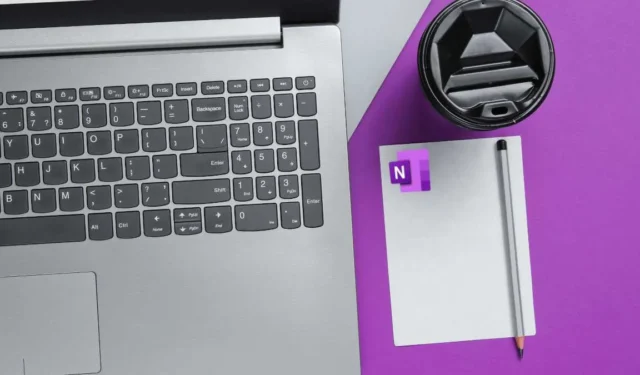
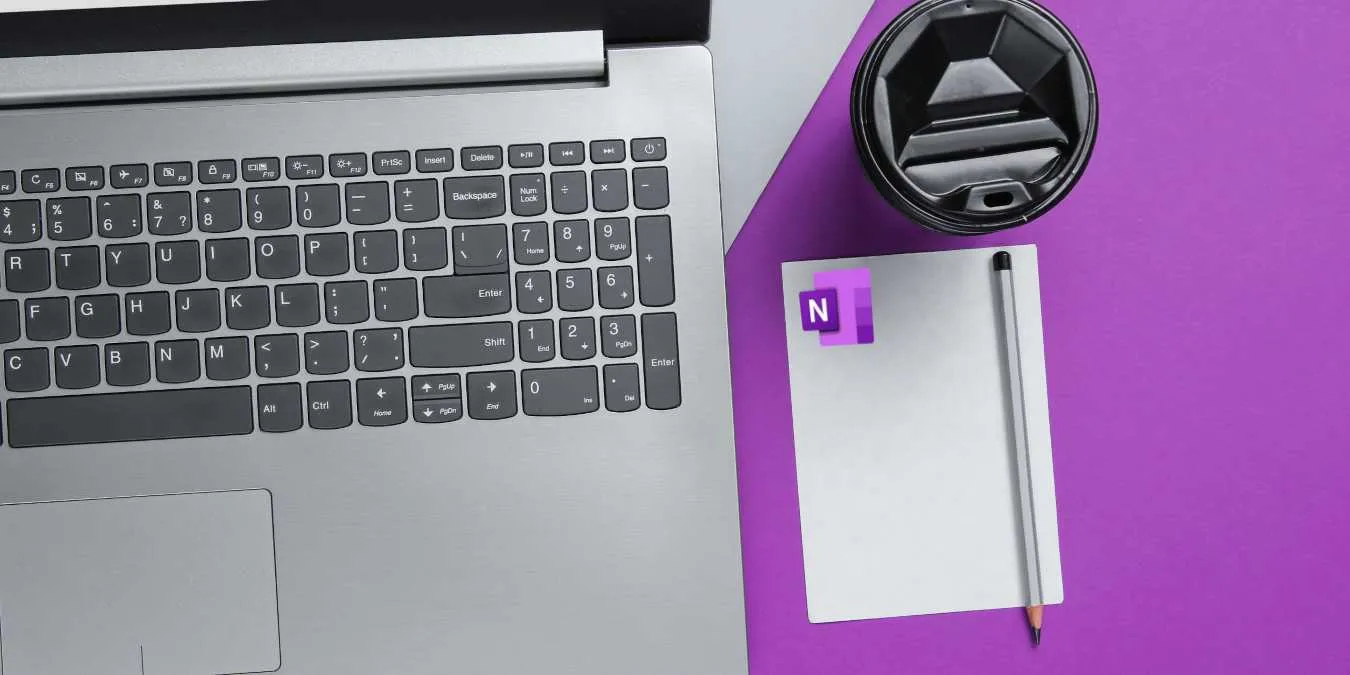
OneNote-Vorlagen bieten eine bequeme Möglichkeit, Ihre Notizen-Reise zu starten, indem sie vorgefertigte Layouts und Strukturen bereitstellen, die auf bestimmte Aufgaben und Zwecke zugeschnitten sind. Dennoch kann die integrierte Vorlagenbibliothek manchmal eingeschränkt wirken. In dieser Liste werden einige der besten Websites zum kostenlosen Herunterladen von OneNote-Vorlagen vorgestellt. Egal, ob Sie eine umfassende Projektmanagement-Vorlage, eine optisch ansprechende Besprechungsagenda oder eine schön gestaltete Rezeptsammlung benötigen, es gibt eine Vorlage, die Ihren Anforderungen entspricht.
1. Auscomp
Auscomp ist zweifellos eine der besten Websites zum Herunterladen von OneNote-Vorlagen. Wenn Sie neu bei OneNote sind, fällt es Ihnen wahrscheinlich bereits schwer, neue Vorlagen zu verwenden, geschweige denn zu finden und anzuwenden. Wenn das der Fall ist, haben Sie mit den Tutorials und nützlichen FAQs von Auscomp Glück. Die übersichtliche und intuitive Benutzeroberfläche trägt zusätzlich zum Komfort bei. Darüber hinaus verfügt es über eine umfangreiche Bibliothek an OneNote-Vorlagen, die auf verschiedene Kategorien verteilt sind, z. B. Fitness und Fitness. Gesundheit, Tagebuch/Tagebuch, Kochen, Recht, Finanzen & Budget usw. Die meisten dieser Vorlagen sind jedoch nur über ein kostenpflichtiges Abonnement verfügbar. Dennoch gibt es 10 hervorragende OneNote-Vorlagen, die absolut kostenlos verwendet werden können.
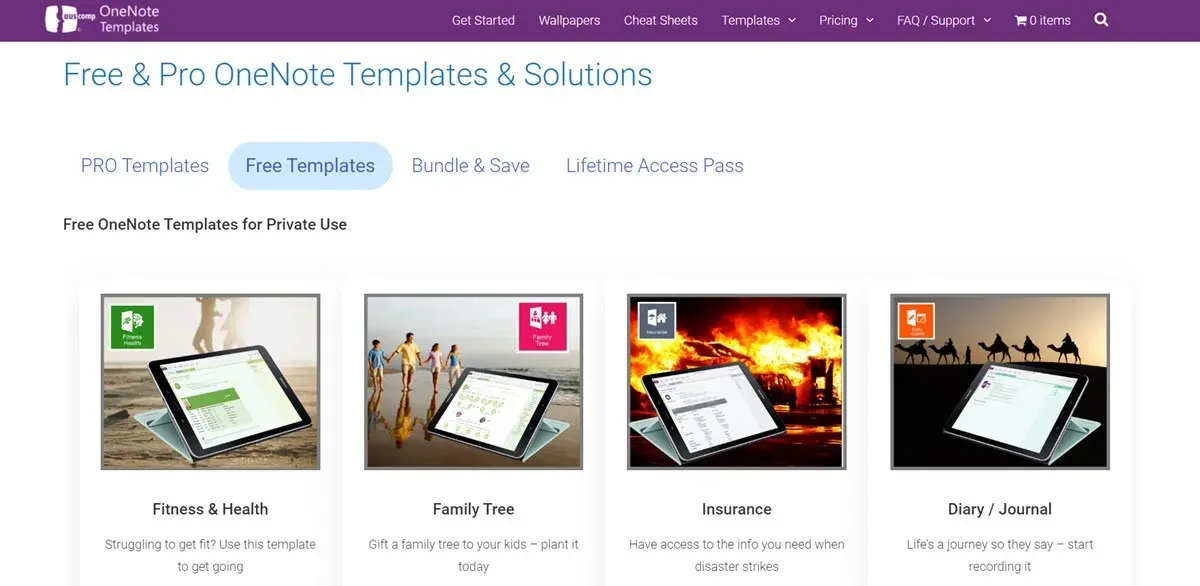
2. OneNote-Juwel
OneNote Gem ist eine weitere Website, auf der Sie kostenlose OneNote-Vorlagen finden können. Wie der Name schon sagt, ist es wirklich ein Juwel für die Bewältigung Ihrer täglichen Aufgaben. Sie können sogar wöchentliche oder monatliche Planer und Organisatoren erstellen, um Ihre gesamte Woche oder Ihren gesamten Monat im Voraus zu planen. Diese Vorlagen sind vielseitig einsetzbar – egal, ob Sie Student, Profi oder Hobbybastler sind, Sie können enorm davon profitieren. Die Vorlagen umfassen verschiedene Kategorien wie Aufgaben, Aufgabenlisten, Termine, tägliche Arbeitspläne, akademische Notizen usw. Darüber hinaus bietet OneNote Gem auch Plugins für OneNote an, die dessen Funktionalität deutlich erweitern können. Aber auf der anderen Seite sind die Vorlagen begrenzt und eher spezifisch – Sie werden also die Vorlage finden, die Ihren Anforderungen perfekt entspricht oder nicht.
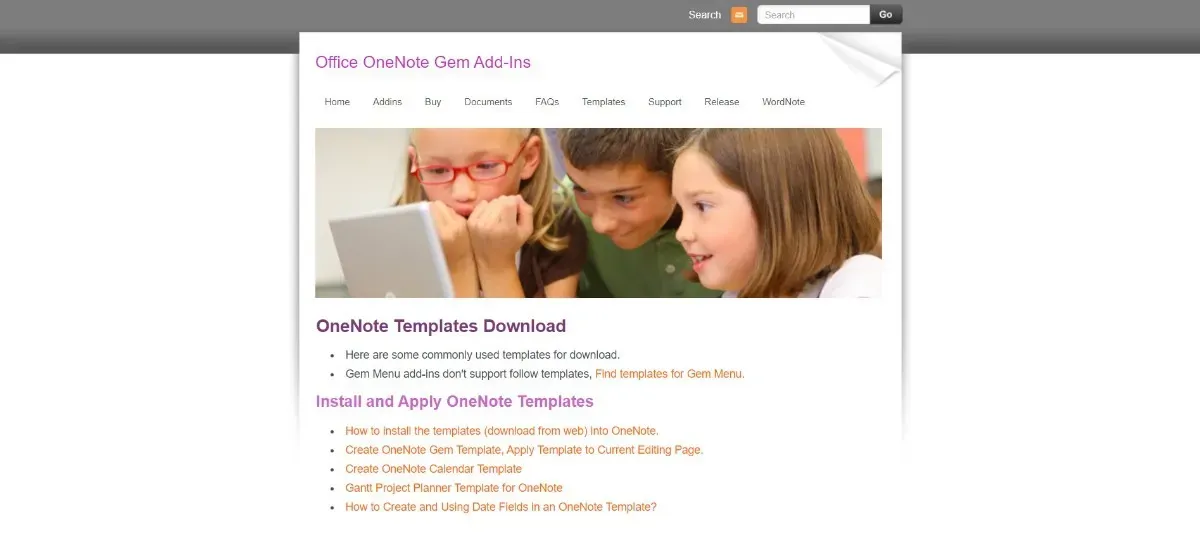
3. Notegram
Notegram ist eine kostenlose Vorlagenlösung für viele OneNote-Benutzer. Von einem Monatskalender über einen Wochenplaner, einen Tagesplaner, eine To-Do-Liste, ein Journal, eine Checkliste usw. verfügt Notegram über alle Vorlagen, die sich ein durchschnittlicher OneNote-Benutzer wünschen kann. Die Benutzeroberfläche ist äußerst einfach zu bedienen und zu navigieren. Wenn Sie die Website öffnen, finden Sie die Vorlagen direkt vor sich. Mit nur wenigen Klicks können Sie sie ganz einfach herunterladen und verwenden. Bevor Sie jedoch Vorlagen herunterladen, müssen Sie sich mit Ihrem Microsoft-Konto anmelden. Ein Nachteil ist auch, dass die Auswahl an Vorlagen eher begrenzt ist.
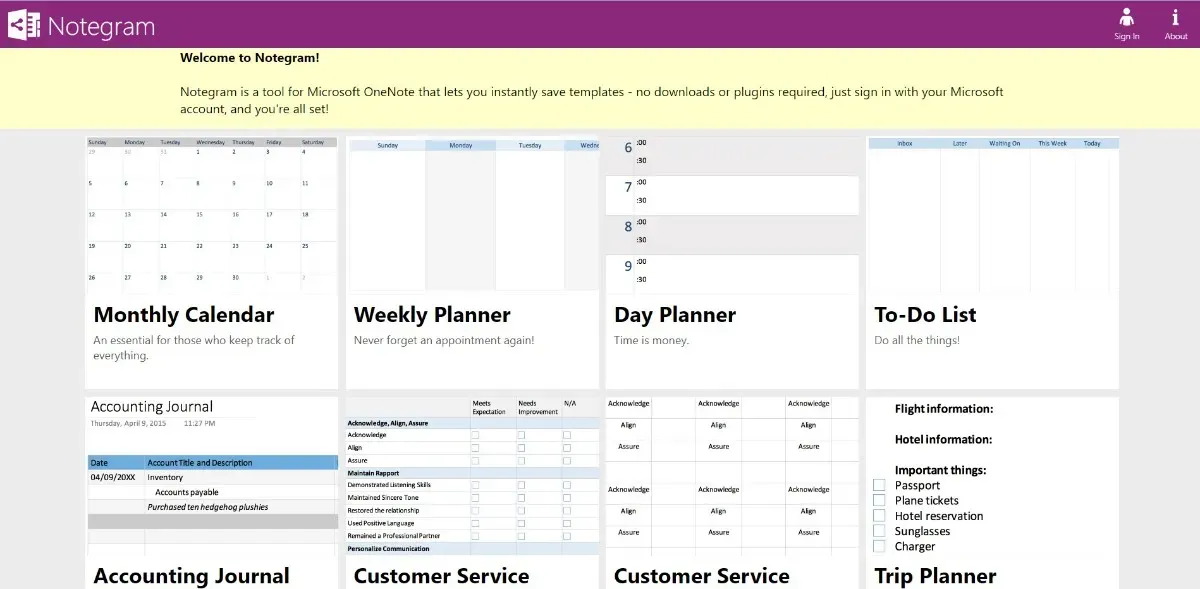
4. Onetastisch
Obwohl Onetastic keine Website ist, die OneNote-Vorlagen wie die bisher besprochenen anbietet, können Sie sie dennoch verwenden, um sie in die Hände zu bekommen auf einige praktische Vorlagen und zur Verbesserung der Art und Weise, wie Sie OneNote verwenden. Onetastic stellt Ihnen kostenlose Plugins und Makropakete zur Verfügung, die die Funktionalität Ihres OneNote verbessern können. Dabei können Sie auch Ihre OneNote-Vorlagen anpassen und erweitern. Onetastic-Plugins verwenden Makros, bei denen es sich um Blöcke aus ausführbarem Programmcode handelt, die dabei helfen, OneNote anzuweisen, sich wiederholende Aufgaben auszuführen. Klingt zu kompliziert? Glücklicherweise bietet Onetastic auch detaillierte Anleitungen, die Ihnen dabei helfen, diese Makros zu verwenden, um verschiedene Aspekte der OneNote-Funktionalität, einschließlich Vorlagen, zu verbessern. Dennoch gibt es eine Lernkurve, wenn Sie diese Website nutzen.
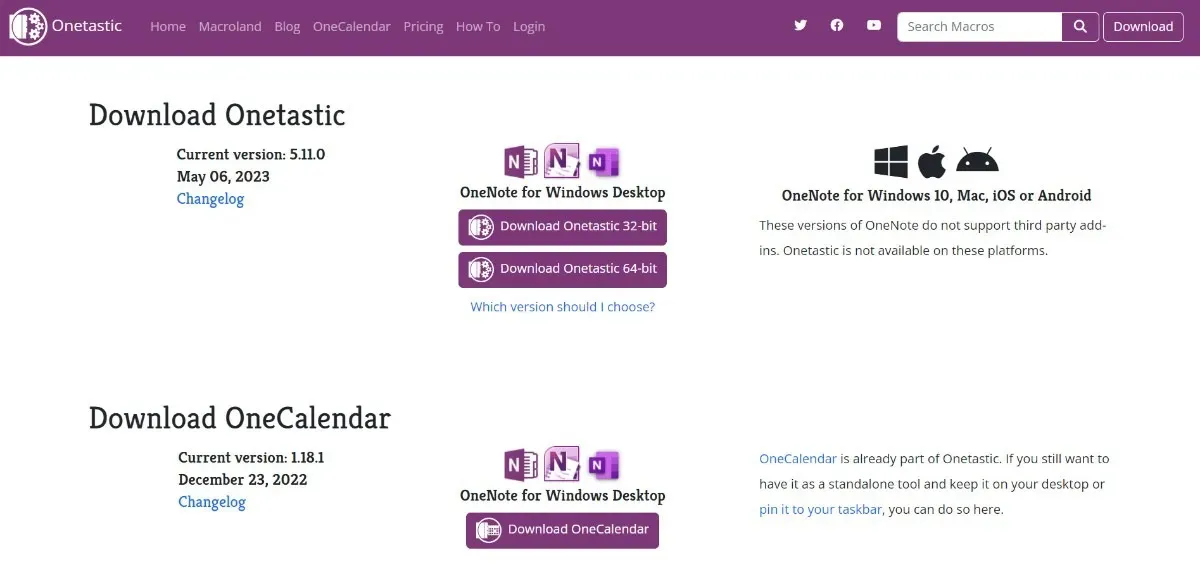
5. Textblaze
Text Blaze ist ein Vorlagenmanager für Chrome, macOS und Windows. Es erinnert Sie vielleicht an einen Zwischenablage-Manager, da Sie häufig verwendete Textausschnitte speichern und über eine Verknüpfung abrufen können, aber Text Blaze funktioniert mit dynamischen Formularen. Sie können Ihre „Vorlagen“ in jedes Textfeld im Betriebssystem, Browser oder im Web, einschließlich OneNote, einfügen. Besuchen Sie die Seite OneNote-Vorlagen von Text Blaze, um einen Eindruck davon zu bekommen, was Sie mit dem Tool tun können. Es umfasst Besprechungsnotizen, Kursnotizen, Projektnotizen, Kontaktnotizen und Budgetnotizen. Sobald Sie die App installiert haben, klicken Sie neben einer Vorlage, die Sie verwenden möchten, auf In Text Blaze kopieren. Erweitern Sie Quellausschnitt, um das Formular vor dem Kopieren an Ihre Bedürfnisse anzupassen. Sie können dies jedoch weiterhin in Text Blaze tun. Um eine Vorlage einzufügen, geben Sie die entsprechende Verknüpfung in ein beliebiges Textfeld ein und passen Sie dann die Details an.
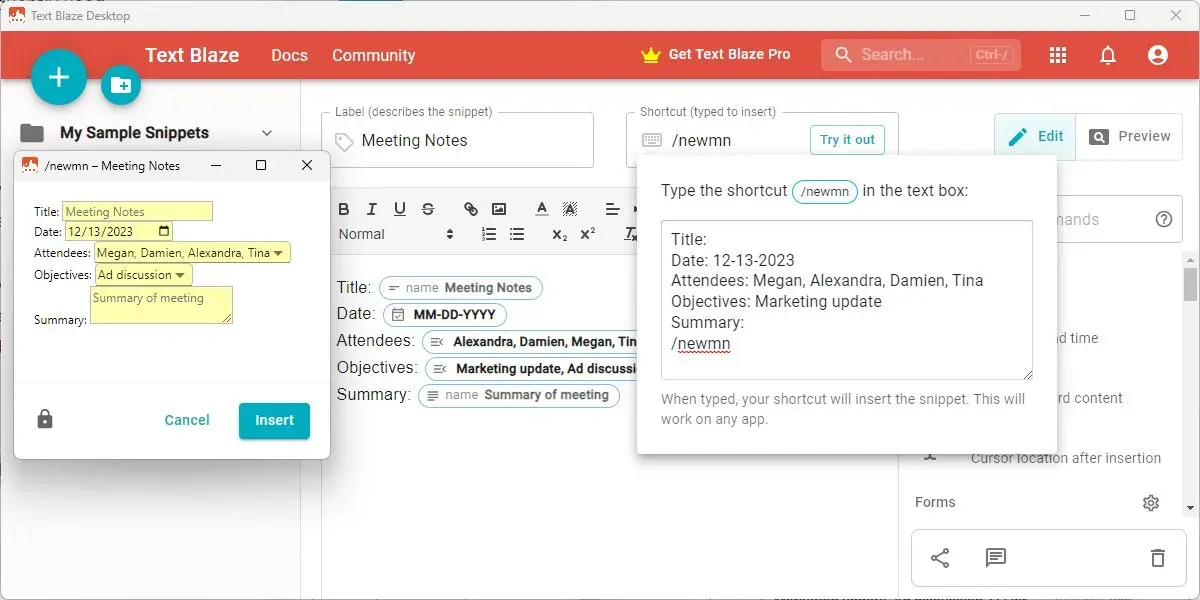
6. Der bessere Mahlgrad
Wenn Ihr Geschmack süß und elegant ist, werden Sie dieses hier lieben. The Better Grind ist eine Website, die verschiedene nützliche OneNote-Vorlagen bietet, die nicht nur praktisch, sondern auch sehr ästhetisch sind. Sie finden eine Vielzahl hübscher OneNote-Vorlagen, die sich über verschiedene Kategorien erstrecken, z. B. Projektzusammenarbeit, Projektmanagement, Kalender, Lehrplaner usw. Tatsächlich können Sie mit dem Kurs auf der Website von The Better Grind auch lernen, OneNote-Vorlagen zu erstellen, aber es ist schwierig, dort „kostenlose“ Vorlagen zu finden. Sie müssen nur darauf achten, wann es kostenlose Vorlagen gibt, aber diese sind oft veraltet.
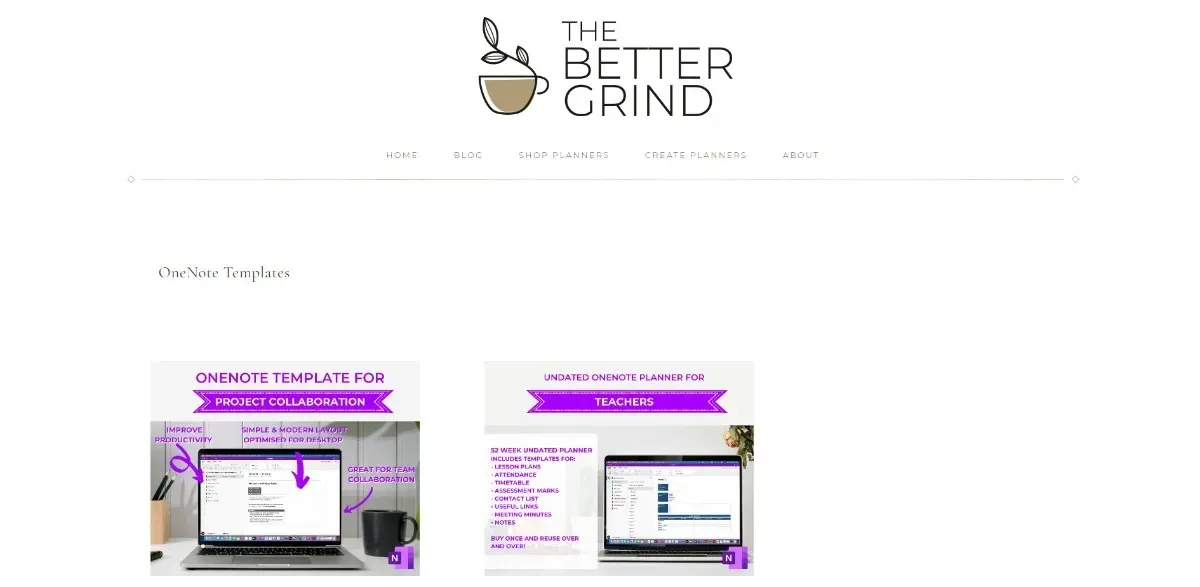
Häufig gestellte Fragen
So fügen Sie eine Vorlage in OneNote hinzu
Das Anwenden oder Hinzufügen einer Vorlage in OneNote ist äußerst einfach. Befolgen Sie diese Schritt-für-Schritt-Anleitung:
Öffnen Sie OneNote auf Ihrem Computer und navigieren Sie zum Menüband oben.
Wählen Sie „Einfügen“ und klicken Sie dann auf „Seitenvorlagen“.
Dadurch wird der Aufgabenbereich „Vorlagen“ geöffnet.
Um eine Vorlage zu erweitern und eine bessere Vorschau zu erhalten, klicken Sie auf den kleinen Pfeil unter dem Vorlagennamen.
Wenn Sie sich entschieden haben, welche Vorlage Sie anwenden möchten, klicken Sie darauf und schließen Sie den Bereich „Vorlagen“.
Die von Ihnen ausgewählte Vorlage wird auf Ihre aktuelle Seite angewendet, sodass Sie sie verwenden können.
Wie personalisiere ich OneNote?
Das Anpassen von OneNote ist mit seinen App-Einstellungen ganz einfach. Öffnen Sie unter Windows 10 OneNote, navigieren Sie zur oberen rechten Ecke und klicken Sie dann auf Einstellungen und mehr -> Einstellungen -> Optionen.
Öffnen Sie für Mac OneNote und navigieren Sie zur Menüleiste. Klicken Sie auf „Einstellungen“, um OneNote zu personalisieren.
Bildnachweis: Minimales Arbeitsplatzkonzept von 123RF



Schreibe einen Kommentar